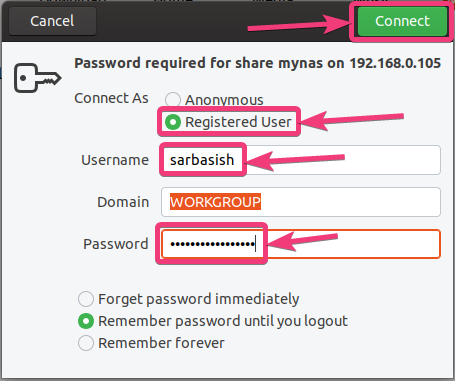Har du svært ved at tjekke programmeringskoder og data i XML-filer på din Mac? Heldigvis er der et par løsninger til at gøre dette ubesværet.
For at åbne en XML-fil på Mac,højreklikpå XML-filen skal du vælge“Åbn med”fra rullemenuen, og vælg"Tekstredigering"for at se filens indhold.
For at gøre tingene mere forståelige tog vi os tid til at skrive en omfattende trin-for-trin guide til, hvordan man åbner en XML-fil på Mac.
Åbning af en XML-fil på din Mac
Hvis du ikke ved, hvordan du åbner en XML-fil på Mac, vil vores følgende 2 trin-for-trin metoder hjælpe dig med at gøre dette hurtigt.
Metode #1: Brug af TextEdit For at åbne XML-filer
For at åbne en XML-fil i den forudinstallerede teksteditor på Mac skal du udføre disse trin.
- HøjreklikXML-filen.
- Vælge"Åbn med".
- Vælge"Tekstredigering"fra rullemenuen.
Nu kan du se XML-filen, der er startet i vinduet TextEdit.
Metode #2: Brug af Excel til at oprette og åbne XML-filer
Det er muligt at åbne en XML-fil ved hjælp af Excel på følgende måde.
Trin #1: Oprettelse af et XML-kort
I det første trin, at oprette et XML-kort, der villink XML-filer med Excel-ark, skal du åbne en ny Excel-fil for at oprette et XML-kort. Klik nu på værktøjslinjen"Udvikler"fanen, skal du gå til"XML-kilde” rude, vælg"XML-kort",og klik"Tilføje".
Vælg derefter drevet, mappen elleronlinefilplacering, i"Kig ind"liste og klik"Åben"filen. Ved at klikke"OK",du vil have et XML-kort i XML-opgaveruden.
Forvalgt XML-skemafil, vil XML oprette et kort baseret på skemaet. Men for XML-datafilen vil Excel udlede XML-skemaet og derefter lave et XML-kort.
Trin #2: Import af XML-data til tilknyttede celler
I det andet trin kan du blot importere XML-data til Excel ved at åbneXML-korti arket. Vælg nukortlagte celler, klik"Udvikler"i værktøjslinjen og vælg"Importere"for at finde XML-datafilen i"Importer XML"dialogboksen og klik"Importere".
Du kan se XML-fildataene i Excels tilknyttede celler.
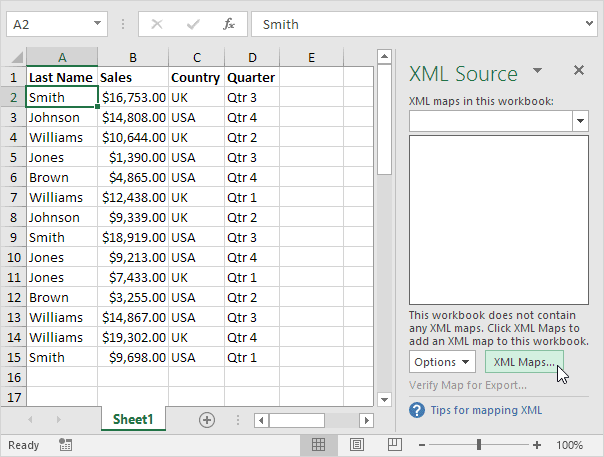
Metode #3: Brug af Microsoft Word til at åbne XML-filer
Du kan åbne en XML-fil på en Mac ved hjælp af Microsoft Word med følgende trin.
- ÅbenMicrosoft WordPad.
- Klik"OpenMenu",find XML-filen, og åbn den.
- Vælge"Trykke"fra"Fil"fanen.
- Klik på"Udskriv til PDF"i rullemenuen i"Trykke"vindue.
- Klik"OK"og gem XML som PDF på din Mac.
Du kan også brugetredjeparts konverterefor XML til PDF-konvertering.
Metode #4: Brug af Safari
Ved at følge disse trin kan du også åbne en XML-fil på din Mac ved hjælp af Safari.
- ÅbenSafariog gå til"Menu".
- Vælge"Præferencer".
- Gå til"Fremskreden"fanen og aktiver"Vis udviklermenu i menulinjen".
- Vælge"Udvikle"fra hovedmenuen og åbn"Webinspektør".
- Højreklikpå XML-filen og vælg“Safari”fra"Åbn med"menu.
Som i andre browsere kan du se en perfekt formateret XML-fil i Safari.
Kan du ikke åbne XML-filer?
Hvis du ikke kan åbne en XML-fil på din Mac ved hjælp af Microsoft WordPad, sker dette normalt, nårfilen er ikke skrevet med den nyeste version.
For at løse dette problem skal du åbne filen med den seneste version af Microsoft Word og gemme den som en XML-fil. Prøv nu at åbne filen igen på din Mac. forhåbentlig vil der ikke være flere problemer.
Oversigt
I denne vejledning har vi diskuteret en enkel metode til, hvordan du åbner en XML-fil på din Mac ved hjælp af TextEdit. Desuden har vi undersøgt at bruge Microsoft Word til at åbne og se XML-filer i stedet for at bruge en forudinstalleret editor.
Forhåbentlig er dit spørgsmål blevet besvaret i denne artikel, og du kan nu nemt få adgang til programmørens data ved at åbne XML-filer.
Ofte stillede spørgsmål
Safarikan læse XML og downloade filennår serveren kommanderer det.
Ja, ved at bruge Excel til Macversion 16.31 eller nyere, kan du importere XML-filer til din computer uden problemer.